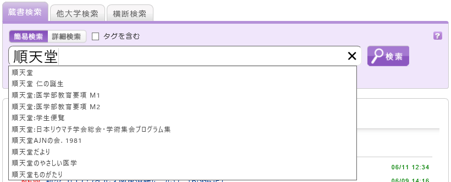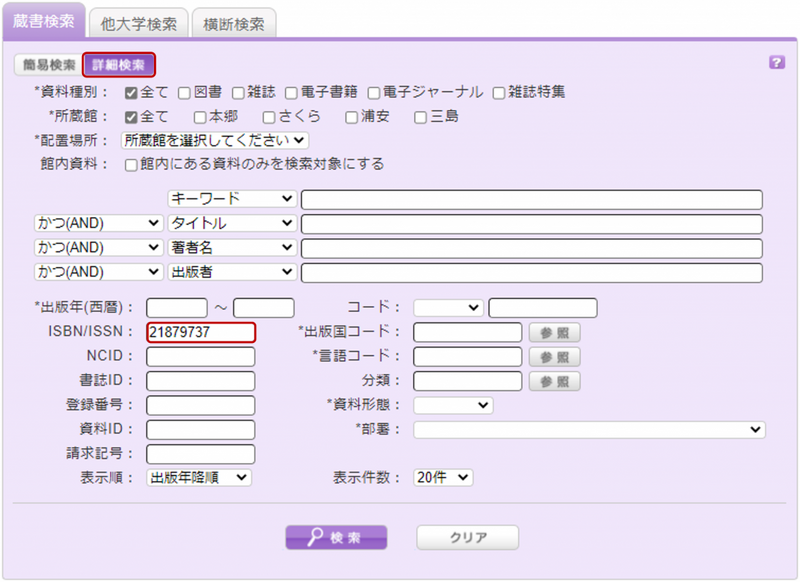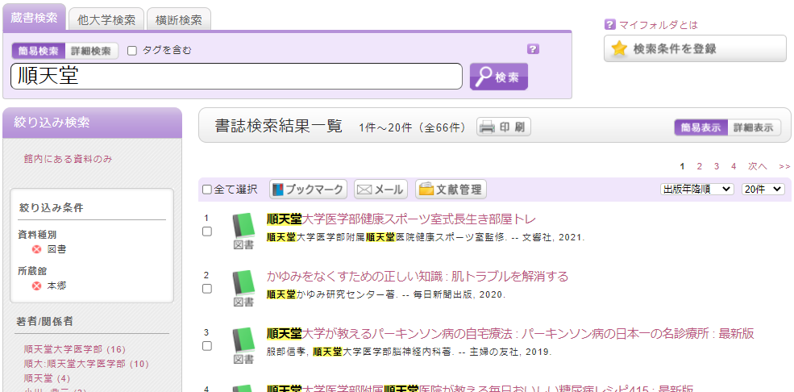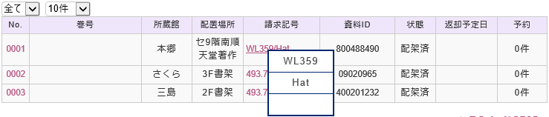FAQ
〇〇という資料を探しています。まずはどうしたらよいですか。
注)[蔵書検索]では、順天堂大学で所蔵している冊子体資料および電子資料の検索をします。
探している資料が図書の場合
図書のタイトルで検索できます。[蔵書検索]より検索してください。
所蔵一覧が表示されたら「所蔵館」の項目も確認してください。
他キャンパス所蔵の資料は取り寄せできます。
探している資料が雑誌の場合
雑誌のタイトルで検索できます。[蔵書検索]より検索してください。
(一部、雑誌特集名での検索はできますが本文の閲覧はできません)
所蔵一覧が表示されたら「所蔵館」「巻号」の項目も確認してください。所蔵のない年代や欠けている号もあります。
他キャンパス所蔵の資料はコピーを入手できます。
探している資料が論文の場合
[蔵書検索]から論文の検索はできません。
[横断検索]から論文の検索は可能ですが、データベースより各種データベースのご利用をおすすめします。
[蔵書検索]で使用できる文字は?
英文字は大文字、小文字のいずれの入力でも検索結果は同じです。
また、全角、半角のどちらで入力してもかまいません。
資料のタイトルが途中までわかっているときは?
表示された候補からひとつを選択して[検索]をクリックすると検索を開始します。
タイトルをはっきり覚えていないときはどう探せばよいですか?
検索結果件数が多すぎる場合は、書誌検索結果一覧画面の左側に表示される「絞り込み検索」メニューの「分類」の項目から絞り込みができます。
分類のほかに、資料種別・所蔵館・著者名・出版年・分類・件名・出版者・言語などでも絞り込みできます。
キーワード検索でうまく探すことができない場合は、[蔵書検索]の下段にある分類検索からも検索してください。
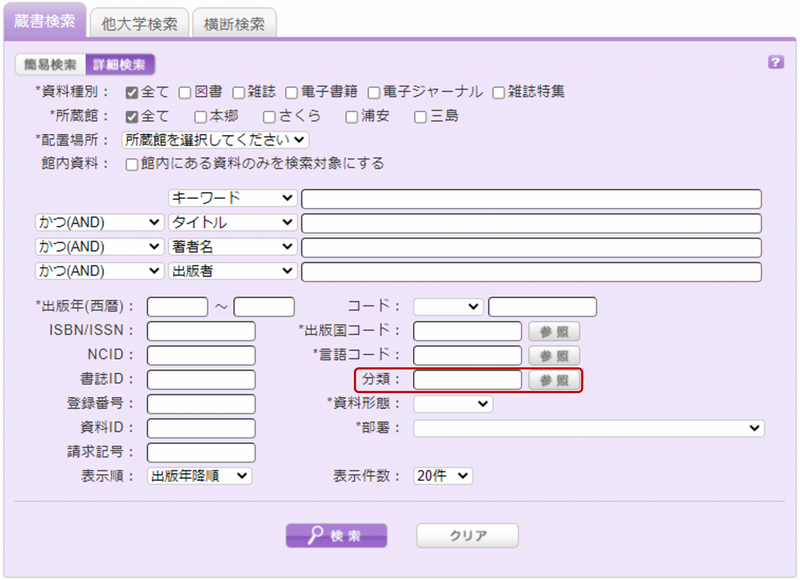
例えば、統計学関連の資料を探している場合、「分類」項目の[参照]をクリックし、「4:自然科学 > 49:医学 > 493:内科学」を選択すれば、該当分野の資料に絞って資料検索できます。
複数の検索条件を組み合わせたいときは?(〇〇または△△が含まれる ◇◇を含まないなど)
1つの検索項目に複数の検索値を入力する場合(簡易検索画面と詳細検索画面で有効)
論理積(AND)検索:二つ以上の検索値を同時に満たす資料を検索します。入力方法:各検索値間を “ ” (空白)でつなぐ例) 「日本」と「アメリカ」の両方が含まれる資料を検索する場合「日本 アメリカ」論理和(OR)検索:二つ以上の検索値のどれかひとつでも満たす資料を検索します。入力方法:各検索値間を “ + ”(プラス記号)でつなぐ例) 「日本」か「アメリカ」のいずれかが含まれる資料を検索する場合「日本+アメリカ」論理差(NOT)検索:ある条件を満たす資料のうち、ほかの条件に該当するものを除いた資料を検索します。入力方法:各検索値間を “ ^ ”(ハット記号)でつなぐ例) 「日本」が含まれるが「アメリカ」が含まれない資料を検索する場合「日本^アメリカ」
複数の検索項目に検索値を入力する場合 (詳細検索画面で有効)
論理積(AND)検索:二つ以上の検索値を同時に満たす資料を検索します。入力方法:複数の項目に検索値を入力し、項目間のプルダウンメニューから「かつ(AND)」を選択する例) タイトルに「日本」が含まれ、かつ著者名に「東京」が含まれる資料を検索する場合タイトル:日本
プルダウンメニュー:かつ(AND)著者名:東京論理差(NOT)検索:ある項目を満たす資料の中で、ほかの項目を満たす資料を除きます。入力方法:複数の項目に検索値を入力し、項目間のプルダウンメニューから「含まない(NOT)」を選択する例) タイトルに「日本」が含まれ、かつ著者名に「東京」が含まれない資料を検索する場合タイトル:日本
プルダウンメニュー:含まない(NOT)著者名:東京
一次検索項目と二次検索項目
以下の検索項目は一次検索項目といい、その検索値のみで単独で検索できます。
- キーワード
- タイトル
- 著者名
- 出版者
- 件名
- レビュー
- タグ
- 分類
- ISBN / ISSN
- NCID
- 書誌ID
- 登録番号
- 資料ID
- 請求記号
以下の検索項目は二次検索項目といい、一つ以上の一次検索項目と組み合わせなければ検索できません。検索画面上では項目名の前に * がついています。
- 資料種別
- 所蔵館
- 出版年
- 出版国コード
- 言語コード
- 配置場所
- 資料形態
- 部署
〇〇から始まる資料(〇〇で終わる資料、〇〇を含む資料)を調べたい。
検索には、キーワード検索と文字列検索の2種類の検索方法があります。
キーワード検索:入力された検索値を単語(=キーワード)を含む資料を検索(タイトル・著者名・出版者・件名などは通常キーワード検索です。検索値の前に‟#”をつけると、文字列検索(完全一致)となります。)
文字列検索:入力された検索値を文字として含む資料を検索(出版年・ISNB / ISSNなどは文字列検索です)
‟〇〇から始まる資料”‟〇〇で終わる資料”で検索したい場合、文字列検索をします。
| 検索方法 | 説明 | 入力例 | ヒット例 |
|---|---|---|---|
| 完全一致 | 入力した検索文字列と完全に一致する資料を検索します | end | end END End |
| 前方一致 | 入力した検索文字列と前方一致する資料を検索します | end* | ending |
| 中間一致 | 入力した検索文字列と中間一致する資料を検索します | *end* | weekends |
| 後方一致 | 入力した検索文字列と後方一致する資料を検索します | *end | weekend |
文字列検索を利用することで、以下のように検索条件を詳細に設定できます
| 検索方法 | 入力例 (項目:検索値) | ヒット例 |
|---|---|---|
| タイトルに「日本」というキーワードを含む資料を検索する | タイトル: 日本 | 日本の歴史 日本昔話 アメリカと日本 |
| タイトルが「日本」という資料を検索する | タイトル: #日本 | 日本 |
| タイトルが「日本」で終わる資料を検索する | タイトル: #*日本 | アメリカと日本 再生日本 日本 |
| 出版年が1900年代の資料を検索する | 出版年: 19* | 1945 |
[蔵書検索]詳細検索画面ではどういう項目で検索できますか?
•入力例の△は1個以上のスペースを意味します。
| 検索項目 | 説明 | 入力例 検索される資料 |
| 資料種別 | 検索対象とする資料の種別を絞り込みます。 | 全て/図書/雑誌などの資料種別のチェックボックスにチェックを入れます。 |
| キャンパス 所蔵館 [ローカル] | 検索対象とするキャンパス・所蔵館を絞り込みます。 | キャンパスまたは所蔵館のチェックボックスにチェックを入れます。 |
| 配置場所 | 配置場所をプルダウンより指定して検索します。 | 例) セ9階国際教養 |
| [ローカル] | 配置場所がセンチュリータワー9階国際教養である資料 | |
| 館内資料 | 館内(5キャンパス全体)にある資料のみを検索対象にします。 | 館内(5キャンパス全体)にある資料のみを検索したい場合チェックボックスにチェックを入れます。 |
| キーワード | タイトル,著者名,件名の全ての項目を検索します。ヒット件数が多くなることがあります。 | 例1) 日本△田中△政治 |
| タイトル,著者名,件名のどこかに「日本」と「田中」と「政治」を含む資料 | ||
| 例2) 日本+政治 | ||
| タイトル,著者名,件名のどこかに「日本」もしくは「政治」を含む資料 | ||
| 例3) 日本^政治 | ||
| タイトル,著者名,件名のどこかに「日本」を含むが「政治」は含まない資料 | ||
| 例4) #日本の政治 | ||
| タイトル,著者名,件名のどれかが「日本の政治」である資料 | ||
| 例5) #*日本の政治 | ||
| タイトル,著者名,件名のどれかが「日本の政治」で終わる資料 | ||
| タイトル | タイトル,雑誌名,シリーズ名などを検索します。 | 例1) 日本の政治 |
| タイトルに「日本」と「政治」と「の」が含まれる資料 | ||
| 例2) 日本△政治 | ||
| タイトルに「日本」と「政治」が含まれる資料 | ||
| 例3) #日本の政治 | ||
| タイトルが「日本の政治」である資料 | ||
| 例4) #*日本の政治* | ||
| タイトルに「日本の政治」が含まれる資料 | ||
| 著者名 | 著者,編者,翻訳者,原著者などを検索します。 | 例1) 富士花子 |
| 「富士花子」の著作(姓と名はくっついていても可) | ||
| 例2) 富士△花子 または 富士,花子 | ||
| 名前に「富士」と「花子」を含む著者の著作 | ||
| 例3) 富士 | ||
| 姓,あるいは名に「富士」を含む著者の著作 | ||
| 例4) ふじ△はなこ | ||
| 「ふじ△はなこ」の著作。(よみ[ひらがな・カタカナ]でも検索可能) | ||
| 例5) Margaret△Mitchell | ||
| Margaret Mitchellの著作 | ||
| 例6) #富士* | ||
| 名前が「富士」で始まる著者の著作 | ||
| 出版者 | 出版者,出版社を検索します。 | 例1) 富士通出版 |
| 「富士通出版」から出版された資料 | ||
| 例2) 富士△出版 | ||
| 「富士」と「出版」を含む出版者から出された資料 | ||
| 例3) Fujitsu Press | ||
| 「Fujitsu Press」から出版された資料(Inc.,Ltdなどの語は指定しない) | ||
| 件名 | 資料の主題を表す語を指定して検索します。 | 例1) 図書館情報 |
| 主題が「図書館情報」である資料 | ||
| 例2) としょかん△情報 | ||
| 主題のよみに「としょかん」と「じょうほう」を含む資料 | ||
| 出版年(西暦) | 出版年を指定して検索します。 | 例1) 2006 |
| 2006年に出版された資料(西暦4桁で指定する) | ||
| 例2) 199* | ||
| 1990年代に出版された資料 | ||
| 例3) 1990-2000 | ||
| 1990年から2000年の間に出版された資料(それぞれ西暦4桁で指定する) | ||
| ISBN/ISSN | 国際標準図書番号(ISBN)または国際標準逐次刊行物番号を指定して検索します。 | 例1) 4881357611 |
| ISBNが4-88135-761-1の図書資料(“-”[ハイフン]なしで入力する) | ||
| 例2) 13407287 | ||
| ISSNが1340-6297の逐次刊行物資料(“-”[ハイフン]なしで入力する) | ||
| NCID | NII書誌レコードごとに付与されている書誌レコードIDを指定して検索します。 | 例) AN10202348 |
| NII書誌レコードIDがN10202348である資料 | ||
| 書誌ID | 書誌レコードごとに付与されている書誌レコードIDを指定して検索します。 | 例) SB00078405 |
| 書誌レコードIDがSB00078405である資料 | ||
| 登録番号 | 資料ごとに付与された事務用管理番号である登録番号を指定して検索します。 | 例) 123456789 |
| [ローカル] | 登録番号が123456789である資料 | |
| 資料ID | 貸出・返却のための資料IDを指定して検索します。 | 例) 0123456789 |
| [ローカル] | 資料IDが0123456789である資料 | |
| 請求記号 | 請求記号を指定して検索します。 | 例) 10-10||ホ||10||4 |
| [ローカル] | 請求記号が10-10||ホ||10||4である資料(英文字は大文字小文字を区別します) | |
| コード | 各種コードの番号やIDを指定して検索します。 プルダウンにて,以下のコード種別からコードを選択し,右フィールドにて各番号を指定して検索します。 | 例1) プルダウン:NCIDを選択,右フィールド:AN10070600 |
| ・NCID(NII書誌レコードID) | NII書誌レコードIDがAN10070600である資料 | |
| ・LCCN(LCカード番号) | ||
| ・NBN(全国書誌番号) | ||
| ・NDLCN(NDLカード番号) | ||
| ・NDLPN(NDL雑誌番号) | ||
| ・FID(変遷ファミリー番号) | ||
| ・OTHN(そのほかの番号) | ||
| 出版国コード | 出版国のコードを指定して検索します。 入力域右側の[参照] をクリックし,出版国のチェックボックスにチェックを入れて[決定]にて指定するか,あるいはコード値を直接入力して検索します。 | 例) gw |
| ドイツで出版された資料(大文字でも小文字でも可) | ||
| 言語コード | タイトル,あるいは本文の言語コードを指定して検索します。 入力域右側の[参照]をクリックし,言語別のチェックボックスにチェックを入れて[決定]にて指定するか,あるいはコード値を直接入力して検索します。 | 例) epo |
| エスペラント語で書かれた資料 | ||
| 分類 | 資料の主題を表す分類標数を指定して検索します。 | 例1) 311 |
| 分類標数が311である資料 | ||
| 例2) 31* | ||
| 分類票数が31で始まる主題の資料 | ||
| 資料形態 | 資料形態をプルダウンより指定して検索します。 | 例) ビデオ |
| [ローカル] | 資料形態がビデオである資料 | |
| 部署 | 所蔵部署をプルダウンより指定して検索します。 | 例) 図書館 |
| [ローカル] | 所蔵部署が図書館である資料 |
ISBNやISSNという番号で調べるときには?
[蔵書検索]の検索ボックスに、ISBNやISSNの番号のみを入力して検索できます。
例)順天堂醫事雑誌(ISSN=21879737)
または、[蔵書検索]の[詳細検索]をクリックし、「ISBN / ISSN」の項目に入力して検索できます。
ISBN(国際標準図書番号):図書を識別するための番号
ISSN(国際標準逐次刊行物番号):雑誌を識別するための番号
検索結果一覧画面の左メニューからはどのような絞り込みができますか。
左メニューからは検索結果を、所蔵館、図書または雑誌などに指定をして絞り込めます。一度に複数の条件を指定できます。
キーワードを入力して、書誌検索結果一覧画面で左メニューから絞り込みを行うと、以下のような画面になります。
例)「順天堂」で検索し、“図書”“本郷”で絞り込み)
この絞り込み条件を解除して、元の検索結果一覧に戻るには、左メニューの「絞り込み条件」の下にある赤い×ボタンを押してください。
複数の絞り込み検索をした場合でも、順序に関係なく、上記の方法で任意の絞り込み条件を解除できます。
書誌検索結果一覧画面で所蔵館の絞り込みを行い、書誌を選択して、書誌詳細画面に遷移した後でも、所蔵館の絞り込みを解除したり、他館で再絞り込みできます。
[蔵書検索]で見つけたのですが、書架の位置がわかりません。
検索結果の所蔵情報の中に「請求記号」という項目があります。
こちらのリンクにカーソルを合わせると、請求記号ラベルのイメージが表示されます。
このイメージは資料に貼ってあるラベルと対応しています。
学術メディアセンターの資料はこの請求記号の順番に並んでいます。
各キャンパス学術メディアセンター内フロアマップと請求記号から、書架をお探しください。